Komputer zamraża - co robić?
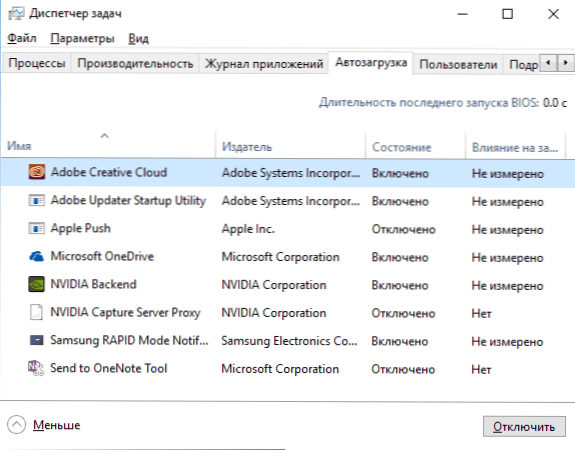
- 1197
- 28
- Pani Lilianna Janowski
Jeden z powszechnych problemów, jakie może mieć użytkownik - komputer wisi podczas pracy, w grach, podczas pobierania lub podczas instalowania systemu Windows. Jednocześnie określanie przyczyny tego zachowania nie zawsze jest łatwe.
W tym artykule - szczegółowo o tym, dlaczego komputer lub laptop (najczęstsze opcje) wisi w odniesieniu do systemu Windows 10, 8 i Windows 7 oraz co zrobić, jeśli masz taki problem. Istnieje również osobny artykuł na temat jednego z aspektów problemu: instalacja zamrażania systemu Windows 7 (odpowiednia dla systemu Windows 10, 8 na stosunkowo starych komputerach i laptopach).
Uwaga: niektóre z zaproponowanych poniżej działań mogą być niemożliwe do wykonania na zawieszonym komputerze (jeśli robi to „ściśle”), ale są one dość zrealizowane, jeśli przejdziesz do trybu bezpiecznego, weź pod uwagę tę chwilę. Materiał może być również przydatny: co zrobić, jeśli komputer lub laptop zwalnia.
Programy w zakresie ładowania automatycznego, złośliwego oprogramowania i nie tylko
Zacznę od najczęstszego przypadków z mojego doświadczenia - komputer wisi podczas ładowania okien (podczas wejścia do systemu) lub natychmiast po nim, ale po pewnym czasie wszystko zaczyna działać w trybie standardowym (jeśli tak się stanie Nie uruchamiaj, wtedy opcje są prawdopodobnie, prawdopodobnie nie o tobie, może nadejść opisane poniżej).
Na szczęście ta opcja zamrażania jest jednocześnie najprostsza (ponieważ nie wpływa na niuanse sprzętowe systemu).
Tak więc, jeśli unoszenie komputera nastąpi podczas ładowania systemu Windows, istnieje prawdopodobieństwo jednego z następujących powodów.
- Znaczna liczba programów (a także prawdopodobnie polecenia serwisowe) i ich uruchomienie, szczególnie na stosunkowo słabych komputerach, mogą prowadzić do niemożności użycia komputera lub laptopa do końca ładowania.
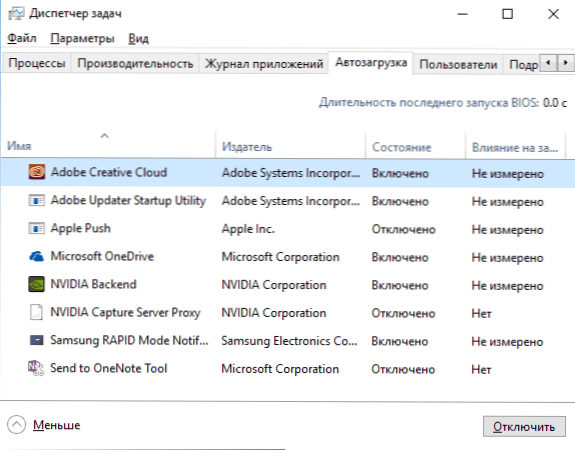
- Komputer ma złośliwe oprogramowanie lub wirusy.
- Niektóre urządzenia zewnętrzne są podłączone do komputera, którego inicjalizacja zajmuje dużo czasu i w tej chwili system przestaje odpowiedzieć.
Co robić w każdej z tych opcji? W pierwszym przypadku polecam przede wszystkim usunięcie wszystkiego, co Twoim zdaniem nie musi być w ładowaniu systemu Windows. Pisałem szczegółowo na ten temat w kilku artykułach, ale dla większości instrukcje dotyczące samochodu programów w systemie Windows 10 są odpowiednie (a opisany w nim system operacyjny jest istotny dla poprzednich wersji).
W drugim przypadku zalecam użycie sprawdzania z narzędziami antywirusowymi, a także osobne środki do usunięcia złośliwego oprogramowania - na przykład sprawdź komputer DR.Web Cureit, a następnie adwcleaner lub malwarebytes anty-malware (patrz. Złośliwe narzędzia do usuwania programu). Dobrą opcją jest również użycie kół rozruchowych i napędów flash z antywirusami do sprawdzenia.
Ostatni akapit (inicjalizacja urządzeń) jest dość rzadki i zwykle występuje w przypadku starych urządzeń. Niemniej jednak, jeśli istnieje powód, aby założyć, że to urządzenie powoduje zamrażanie, spróbuj wyłączyć komputer, wyłącz wszystkie opcjonalne urządzenia zewnętrzne (z wyjątkiem klawiatury i myszy), włącz go i sprawdź, czy problem zostanie zachowany.
Zalecam również przyjrzenie się procesom procesów w menedżerze zadań systemu Windows, zwłaszcza jeśli możliwe jest uruchomienie dyspozytora zadań jeszcze przed zawieszaniem - tam (być może) możesz zobaczyć, który program go powoduje powoduje 100% ładowanie procesora z zamrażaniem.
Klikając nagłówek kolumny CPU (co oznacza procesor centralny) możesz sortować zaawansowane programy do stopnia korzystania z procesora, co jest wygodne do śledzenia problematycznego oprogramowania, które może powodować hamulce systemu. 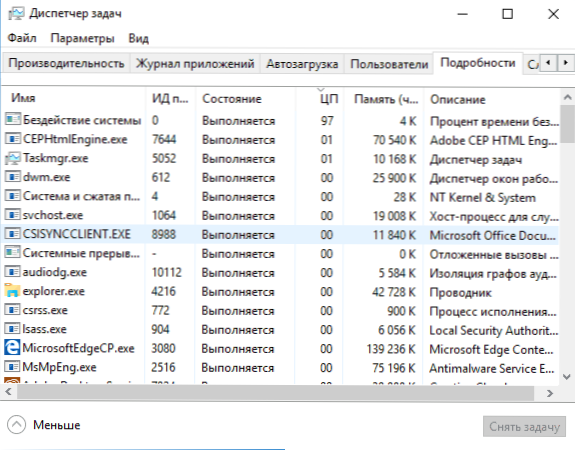
Dwa antywirusy
Większość użytkowników wie (ponieważ często to mówi się), że nie można zainstalować więcej niż jednego antywirusa w systemie Windows (nie jest brany pod uwagę obrońca systemu Windows. Jednak nadal istnieją przypadki, w których dwa (i jeszcze więcej) produkty antywirusowe pojawiają się w jednym systemie jednocześnie. Jeśli go masz, jest bardzo możliwe, że dlatego komputer zamraża.
Co zrobić w tym przypadku? Wszystko jest tutaj proste - usunąć jeden z antywirusów. Ponadto, w takich konfiguracjach, w których kilka antywirusów jest jednocześnie w systemie Windows, usuwanie może stać się zadaniem nietriwacyjnym i zalecam użycie specjalnych narzędzi do usuwania z witryn oficjalnych programistów, a nie proste usunięcie za pomocą „programów i komponentów”. Niektóre szczegóły: jak usunąć antywirus.
Brak miejsca na sekcji systemu dysku
Kolejna wspólna sytuacja, gdy komputer zaczyna zamarznąć - brak miejsca na dysku C (lub jego małą liczbę). Jeśli dysk systemowy wynosi 1-2 GB wolnej przestrzeni, to bardzo często może to prowadzić do takiej pracy komputerowej, z zamarzami w różnych punktach.
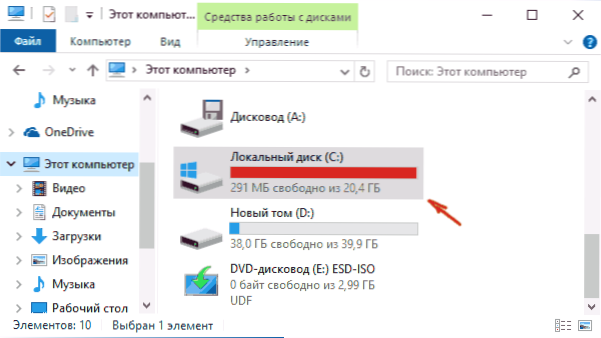
Jeśli opisano - o twoim systemie, polecam następujące materiały, aby się zapoznać: Jak wyczyścić dysk niepotrzebnych plików, jak zwiększyć dysk C z powodu dysku D.
Komputer lub laptop zamraża trochę czasu po włączeniu (i nie reaguje)
Jeśli twój komputer zawsze, jakiś czas po włączeniu bez powodu, uderza bez powodu i kontynuować działanie, należy go wyłączyć lub ponownie uruchomić (po czym problem powtarza się ponownie po krótkim czasie), a następnie następujące opcje dla Przyczyny problemu są tutaj możliwe.
Po pierwsze, przegrzewa się komponentów komputera. Czy jest to przyczyna, można sprawdzić za pomocą specjalnych programów do określania temperatury procesora i karty graficznej, patrz. Na przykład: jak znaleźć temperaturę procesora i karty graficznej. Jeden ze znaków, że to jest problem - komputer wisi podczas gry (i w różnych grach, a nie w żadnej z nich) lub wykonanie „ciężkich” programów.
W razie potrzeby warto upewnić się, że otwory wentylacyjne komputera nie pokrywają.
Drugą wersją możliwego powodu są programy problemowe oparte na problemach (na przykład niezgodne z bieżącym systemem operacyjnym) lub sterownikami urządzeń powodujących zamrażanie, co również się zdarza. W tym scenariuszu tryb bezpiecznego systemu Windows i późniejsze usunięcie niepotrzebnych (lub niedawno pojawiających się) programów z automatycznego ładowania, sprawdzania sterowników urządzeń, jest pożądane - instalowanie sterowników chipsetów, karty sieciowej i graficznej z oficjalnego sterownika producenta, a nie z plecaka sterownika.
Jeden z typowych przypadków związanych z właśnie opisaną opcją - komputer zamarza podczas łączenia się z Internetem. Jeśli właśnie to masz, polecam zacząć od aktualizacji sterowników kart sieciowych lub Wi-Fi adaptera (mam na myśli instalację oficjalnego sterownika od producenta, a nie aktualizować za pośrednictwem Windows Device Manager, gdzie prawie zawsze będziesz Zobacz, że sterownik nie potrzebuje go aktualizacji) i kontynuuj, wyszukując złośliwe oprogramowanie na komputerze, co może również powodować zamarzanie w momencie pojawienia się dostępu do Internetu.
Kolejnym możliwym powodem, dla którego komputer może rozłączać się z takimi objawami, są problemy z pamięcią RAM komputera. Tutaj warto spróbować (jeśli możesz i wiesz, w jaki sposób) komputer jest uruchamiany tylko z jednej z desek pamięci, przy powtarzaniu zamrażania - z drugiej, przed wykryciem modułu problemowego. A także sprawdzanie pamięci RAM komputera za pomocą programów specjalnych.
Wisząc komputer z powodu problemów z dysku twardym
A ostatnią wspólną przyczyną problemu jest dysk twardy lub dysk twardy laptopa.
Z reguły objawy są następujące:
- Podczas pracy komputer może swobodnie zamrozić, a wskaźnik myszy zwykle się porusza, po prostu nic (programy, foldery) nie otwiera. Czasami po pewnym czasie minie.
- Z zamrożeniem dysk twardy zaczyna wydawać dziwne dźwięki (w tym przypadku CM. Dysk twardy wydaje dźwięki).
- Po pewnym czasie (lub pracuj w jednym programie nie wykrywaniem, takim jak Word), a podczas rozpoczynania innego programu komputer zamarza przez chwilę, ale po kilku sekundach „umiera” i wszystko działa dobrze.
Zacznę od ostatniego z wymienionych punktów - z reguły dzieje się tak na laptopach i nie mówi o żadnych problemach z komputerem lub dysku: tylko w parametrach mocy, które ustawiłeś, aby „wyłączyć dyski” po a Pewne przestoje za oszczędzanie energii (i można to uznać za prosty i czas pracy bez kontaktu z HDD). Następnie, gdy potrzebny był dysk (rozpoczęcie programu, otwieranie czegoś), „Odwicia się” wymaga czasu, dla użytkownika może wyglądać jak zamrażanie. Ta opcja jest dostosowywana w parametrach obwodu zasilacza, jeśli chcesz zmienić zachowanie i wyłączyć marzenie o HDD.
Ale pierwsza z wymienionych opcji jest zwykle trudniejsza w diagnozie i może mieć różne czynniki z powodów:
- Uszkodzenie danych na dysku twardym lub jego fizycznym awarii - warto sprawdzić dysk twardy za pomocą standardowych środków systemu Windows lub silniejszych narzędzi, takich jak Victoria, a także patrz informacje.M.A.R.T. dysk.
- Problemy z rozmiażem napędowym dysku twardym są możliwe z powodu braku zasilania HDD z powodu wadliwego zasilania komputerowego, dużej liczby konsumentów (możesz spróbować wyłączyć opcjonalne urządzenia do weryfikacji).
- Słabo podłączanie dysku twardego - sprawdź połączenie wszystkich pętli (danych i mocy) zarówno z płyty głównej, jak i ze strony HDD, ponownie podłącz je.
Dodatkowe informacje
Jeśli wcześniej nie było problemów z komputerem, ale teraz zaczął się zamrozić, aby przywrócić sekwencję twoich działań: być może zainstalowałeś nowe urządzenia, programy, wykonałeś niektóre działania, aby „wyczyścić” komputer lub coś innego. Może być przydatne do wycofania wcześniej utworzonego punktu odzyskiwania systemu Windows, jeśli w ogóle.
Jeśli problem nie zostanie rozwiązany, spróbuj szczegółowo opisać w komentarzach o tym, jak dokładnie następuje zamrażanie, co go poprzedziło, na którym urządzeniu to się dzieje i być może będę w stanie Ci pomóc.
- « Instalacja niestandardowego odzyskiwania na Androidzie
- Internet nie działa w systemie Windows 10 »

